При добавлении стен следуйте приведенным ниже рекомендациям для успешного моделирования и повышения производительности.
- При создании окон в наружных стенах здания, для которого определены несколько уровней и не построена крыша, следует установить значение параметра стены "Неприсоединенная высота" равным высоте стены на следующем уровне. В противном случае высота стены может оказаться недостаточной для размещения окон или дверей.
- Если требуется поменять местами внутреннюю и наружную поверхности стены, выберите стену и щелкните на расположенных рядом с ней синих элементах управления, предназначенных для обращения. Эти элементы управления всегда отображаются с той стороны, которая в Revit интерпретируется как наружная.
- Стены не присоединяются автоматически к другим компонентам модели здания, например, к крышам или потолкам. Их можно присоединить вручную с помощью инструментов "Присоединить" и "Отсоединить". См. раздел Присоединение стен к другим элементам.
- В процессе рисования стены можно указать ее смещение относительно курсора путем задания значения параметра "Смещение" на панели параметров. Можно указать, от какой линии привязки измеряется смещение.
- Диспетчер проекта позволяет получить доступ к свойствам типоразмера стены. В Диспетчере проекта разверните категорию "Семейства", разверните "Стены", разверните семейство стен и щелкните правой кнопкой мыши на типоразмере стены. Выберите "Свойства" для вывода диалогового окна "Свойства типа", в котором можно изменить свойства стены.
- При переименовании и создании типа стены следует отразить в имени ее назначение и задать свойство "Функциональный тип" (внутренняя, наружная, фундаментная, подпорная, стена с карнизом или стена внутренней шахты) в диалоговом окне "Свойства типа".
- Для внутренних стен-перегородок расположенный выше уровень автоматически устанавливается в качестве зависимости сверху.
- Можно перетаскивать вставляемые элементы, например двери или окна, из одной стены в другую.
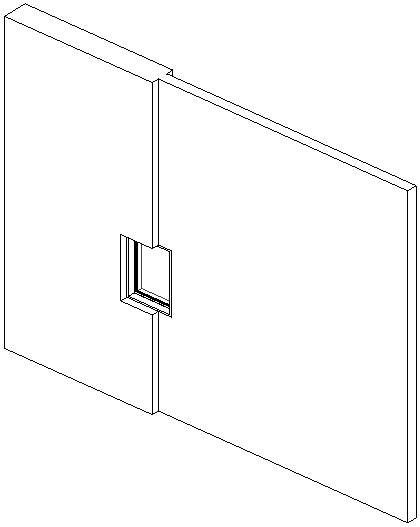
Окно, расположенное в соединении между 2 стенами
- Если вставленный объект помещен между основами различной толщины (как показано на рисунке выше), можно изменить толщину вставленного объекта в соответствии с толщиной одной из основ. Выберите вставленный объект и щелкните на элементе "Выбрать главную основу". Выберите основу, по которой следует изменить размер вставки. Толщина вставки изменяется в соответствии с толщиной выбранной основы. Если впоследствии основа удаляется, удаляется и вставка.
- Нажатие кнопки "Радиус" на панели параметров и последующее соединение конца прямолинейной стены с концом другой прямолинейной стены вызывает создание сопряжения заданного радиуса между стенами.
- Для повышения производительности:
- Не допускайте бесконтрольного увеличения размеров модели здания (и его стен) или избыточных зависимостей для сохранения небольшого размера и умеренной сложности проектов.
- Учитывайте целесообразность отображения информации о слоях стен на видах. По возможности используйте минимальный уровень детализации.